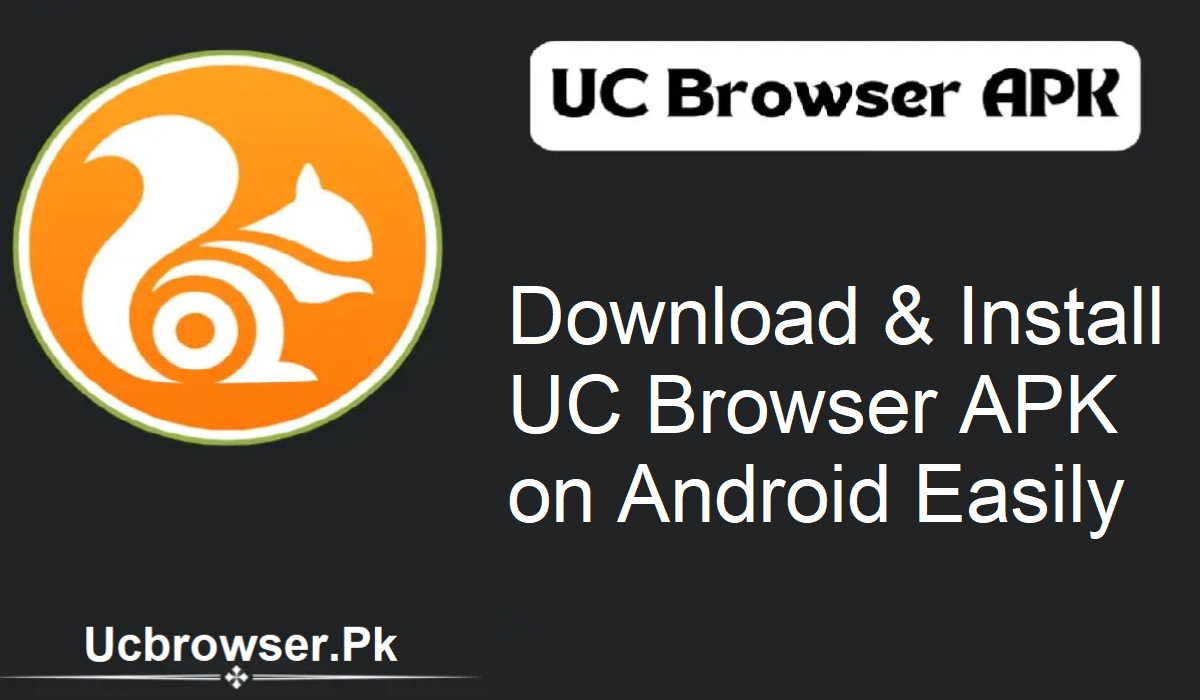Jika anda memerlukan pelayar yang pantas, ringan dan penuh ciri untuk peranti Android anda, APK Pelayar UC adalah pilihan yang sangat baik untuk anda. Ia menonjol kerana pengalaman melayari yang lancar, pengurus muat turun pintar dan antara muka yang ringkas. Di sini dalam panduan ini, kami akan membimbing anda melalui langkah mudah untuk memuat turun dan memasang APK Pelayar UC pada tablet atau telefon pintar anda.
Muat Turun APK Pelayar UC
Langkah pertama ialah memuat turun pakej pemasangan terus dari laman web rasmi. Ikuti langkah berikut:
Buka Pelayar Anda
Pilih mana-mana pelayar yang telah anda pasang pada telefon anda—Google Chrome, Firefox atau yang asas.
Lawati ucbrowser.pk
Dalam bar alamat pelayar, masukkan ucbrowser.net dan tekan Enter. Ini akan membuka halaman web rasmi Pelayar UC.
Cari Butang Muat Turun
Setelah anda berada di laman utama, cari butang “Muat Turun” atau “Muat Turun APK”. Ia selalunya terletak di tempat yang mudah dilihat.
Mulakan Muat Turun
Klik pada butang muat turun. Anda mungkin mendapat amaran kerana fail APK bukan dari Play Store. Hanya pilih “OK” atau “Muat Turun Apa-apa Pun” untuk memulakan muat turun.
Benarkan Pemasangan daripada Sumber Tidak Diketahui
Telefon Android menyekat pemasangan daripada sumber yang tidak diketahui secara lalai. Untuk dapat memasang APK Pelayar UC, anda perlu mengubah suai tetapan pantas.
Pergi ke Tetapan
Buka aplikasi Tetapan telefon anda.
Klik pada Keselamatan
Tatal ke bawah sehingga anda melihat tab atau pilihan menu Keselamatan.
Benarkan Sumber Tidak Diketahui
Cari togol Sumber Tidak Diketahui dan hidupkannya. Amaran mungkin muncul, tetapi jangan panik. Hanya ketik “OK” untuk bersetuju.
Nota: Pada versi Android terkini, anda perlu memberikan kebenaran kepada pelayar yang anda gunakan untuk memuat turun APK, seperti Chrome atau Firefox.
Pasang APK Pelayar UC
Kini anda boleh memasang aplikasi selepas fail APK dimuat turun dan tetapan dikemas kini.
Buka Muat Turun
Pergi ke folder “Muat Turun” anda. Anda boleh menggunakan aplikasi “Fail” untuk mencarinya atau leret ke bawah skrin anda untuk melihat fail yang dimuat turun.
Ketik Fail APK
Cari APK Pelayar UC yang anda muat turun dan ketik padanya. Ini akan memasang pemasang.
Pasang Aplikasi
Anda akan diminta dengan soalan tentang memasang aplikasi ini. Ketik “Pasang.” Pemasangan biasanya hanya mengambil masa beberapa saat.
Buka dan Sediakan Pelayar UC
Selepas pemasangan yang berjaya, anda boleh terus menggunakan Pelayar UC.
Lancarkan Aplikasi
Anda akan mempunyai pilihan “Buka” selepas pemasangan. Ketik padanya untuk membuka Pelayar UC buat kali pertama.
Sediakan Pelayar UC
Aplikasi ini mungkin meminta anda untuk mendapatkan beberapa kebenaran—seperti akses kepada storan atau lokasi. Berikan kebenaran yang diperlukan dan lengkapkan proses persediaan awal.
Anda juga boleh memperibadikan tetapan seperti halaman utama, tema dan tetapan pemberitahuan anda mengikut apa yang paling sesuai untuk anda.
Langkah Akhir: Nikmati Pengalaman Pelayaran Anda
Kini setelah anda berjaya memasang APK Pelayar UC, tiba masanya untuk mengalami semua yang ditawarkannya. Sama ada menonton video, memuat turun fail atau hanya melayari web dengan lebih pantas, Pelayar UC menyediakan pengalaman yang lancar dan menyeronokkan.
Penyekat iklan bersepadu, mod malam, fungsi penjimatan data dan penyesuaian skrin utamanya juga menjadikannya pilihan pertama untuk pengguna Android di seluruh dunia.
Kata Akhir
Memuat turun APK Pelayar UC adalah mudah jika anda mengikuti semua langkah ini. Pastikan anda memuat turunnya dari laman web rasmi untuk mengelakkan sebarang percanggahan. Dalam masa beberapa minit, anda akan mempunyai salah satu pelayar paling cekap yang tersedia untuk peranti Android anda.